WIN7旗舰版系统无法删除桌面文件怎么办?
更新时间:2016-08-10 21:56:38 来源:雨林木风官网 游览量: 77 次
我们的WIN7系统的使用用户都会有习惯把常用的文件放在桌面便于查看,当不需要的时候也方便直接就删除掉,很省事,但是有的用户会遇到这样的问题,想删除这样的文件图标的时候,但发现文件图标不能删,遇到这样的问题我们应该怎么处理呢,接下来我们的雨林木风官网就带着大家一起来解决一下这样的问题。
具体步骤如下:
1、找开任务管理器,在进程进找一下看看这个程序是不是还在运行当中,如果是 就把这个进程关闭,再进行删除图标,如下图所示:
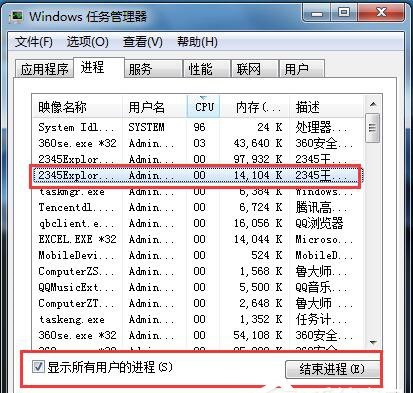
2、文件设定了访问权限也可能会出现不能删除的情况,争对这样的情况,就进行下图这样的 操作,点击鼠标右键要删除的文件,选择共享和安全,把用户权限添加为完全控制,再进行删除,如下图所示:
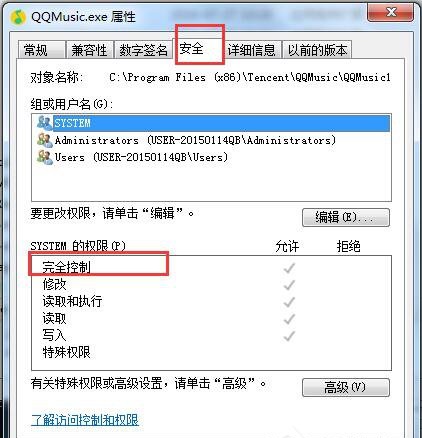
3、当然,我们也可以通过一些软件来进行删除,如百度杀毒,360,都自带有文件粉碎机,使用这样的工具也可以进行删除。如下图所示:
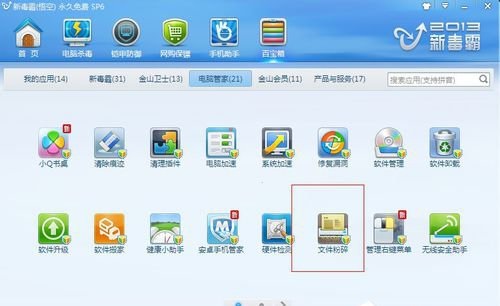
4、如果上面三步不能进行删除,我们还可以进电脑的安全模式,在这个模式下,我们的任何桌面文件或文件夹都是可以删除的,如下图所示:
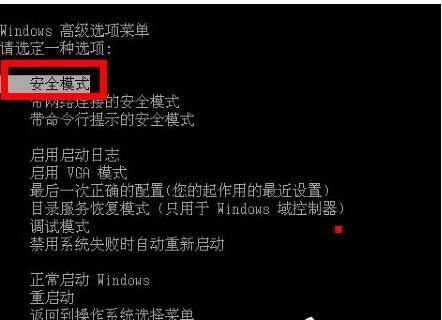
关于怎么删除WIN7旗舰系统桌面文件的问题,我们的雨林木风官网就为大家讲解到这里,希望可以帮助到大家,谢谢。
提示:虽然桌面放文件很方便操作,但是我们的雨林木风官网还是提醒大家,注意保存文件,防止丢失。
具体步骤如下:
1、找开任务管理器,在进程进找一下看看这个程序是不是还在运行当中,如果是 就把这个进程关闭,再进行删除图标,如下图所示:
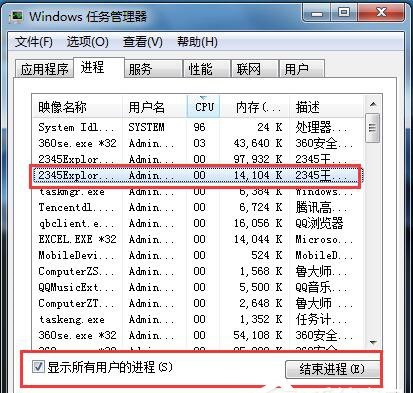
2、文件设定了访问权限也可能会出现不能删除的情况,争对这样的情况,就进行下图这样的 操作,点击鼠标右键要删除的文件,选择共享和安全,把用户权限添加为完全控制,再进行删除,如下图所示:
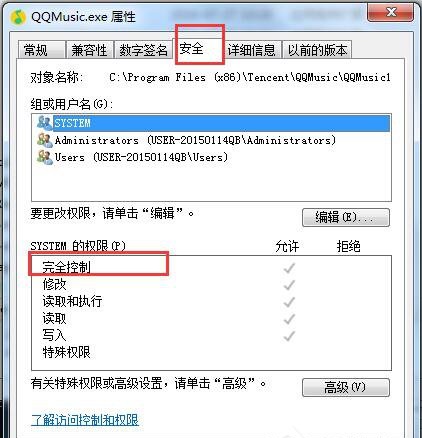
3、当然,我们也可以通过一些软件来进行删除,如百度杀毒,360,都自带有文件粉碎机,使用这样的工具也可以进行删除。如下图所示:
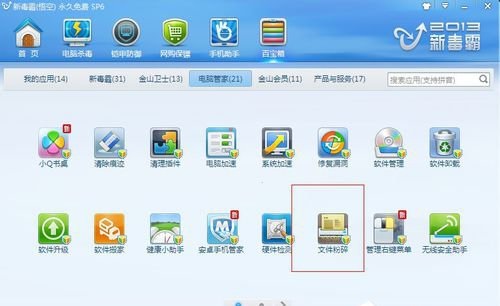
4、如果上面三步不能进行删除,我们还可以进电脑的安全模式,在这个模式下,我们的任何桌面文件或文件夹都是可以删除的,如下图所示:
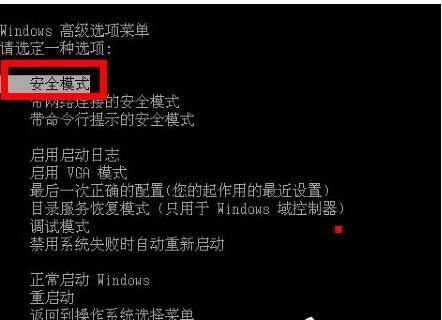
关于怎么删除WIN7旗舰系统桌面文件的问题,我们的雨林木风官网就为大家讲解到这里,希望可以帮助到大家,谢谢。
提示:虽然桌面放文件很方便操作,但是我们的雨林木风官网还是提醒大家,注意保存文件,防止丢失。
关于WIN7旗舰版系统无法删除桌面文件怎么办?的解决方法就跟大家介绍到这边了,遇到这样问题的用户们可以参照上面的方法步骤来解决吧。好了,如果大家还想了解更多的资讯,那就赶紧点击雨林木风吧。
本文来自雨林木风 www.ylmf888.com 如需转载请注明!
相关教程
- Win10系统下字体出现乱码的解决办法?...03-18
- Win10系统下连接steam失败的解决办法?...03-18
- Win10专业版系统下向特定用户共享文件的解决步骤?...03-18
- 如何打开Win7梦幻桌面动态效果?...03-18
- Win7旗舰版系统桌面文件名变蓝色了的解决办法...03-18
- 关闭雨林木风XP系统135端口的解决办法?...03-18
- Xp系统下序列号怎么更换的解决办法?...03-18
- win7电脑个性化开机声音如何自定义?...03-03
- 雨林木风win7系统注册表常用设置有哪些?...03-03
- 雨林木风win10系统CPU使用率过高怎么办?...11-26
热门系统教程
最新系统下载
-
 雨林木风 GHOST Win10 2004 64位 精简... 2021-07-01
雨林木风 GHOST Win10 2004 64位 精简... 2021-07-01
-
 雨林木风 GHOST Win10 2004 64位 周年... 2021-06-02
雨林木风 GHOST Win10 2004 64位 周年... 2021-06-02
-
 雨林木风 GHOST Win10 64位专业版... 2021-05-07
雨林木风 GHOST Win10 64位专业版... 2021-05-07
-
 雨林木风 GHOST Win10 1909 64位 官方... 2021-04-06
雨林木风 GHOST Win10 1909 64位 官方... 2021-04-06
-
 雨林木风Ghost Win10 2004(专业版)... 2021-02-28
雨林木风Ghost Win10 2004(专业版)... 2021-02-28
-
 雨林木风 GHOST Win10 2004 64位 精简... 2020-12-21
雨林木风 GHOST Win10 2004 64位 精简... 2020-12-21
-
 雨林木风 GHOST Win10 64位 快速装机... 2020-11-27
雨林木风 GHOST Win10 64位 快速装机... 2020-11-27
-
 雨林木风 GHOST Win10 64位 官方纯净... 2020-10-28
雨林木风 GHOST Win10 64位 官方纯净... 2020-10-28

